电脑开机提示reboot and select proper boot device处理办法大全
电脑开机提示reboot and select proper boot device处理办法大全?
点击电脑后,显示黑屏,提示:reboot and select proper boot device or insert Boot Media in selected Boot device and press a key ,意思是 重头启动并选中正确的启动设备或者在选定的引导设备中插入引导媒体并按一个键 启动系统。主要是因为电脑无检查到可启动的设备导致的。
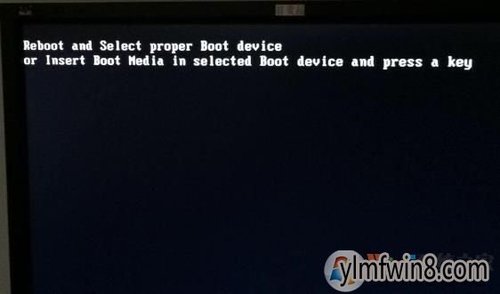
主要有几种情况导致这样的故障。
在看下面几个处理办法之前,看看电脑上是不插有U盘,先拔掉然后再开机试一下。
一、硬盘无设置为第一启动项
开机的时候迅速按F1或F2或delete键进入BIos,选到BooT,把硬盘调为第一个启动项。或是在hard disk boot priority中把有系统的硬盘设置为第一启动项,特别是双硬盘的电脑;
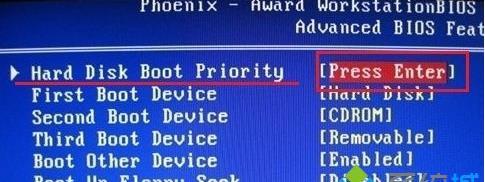
二、系统引导文件损坏或丢失
用其他电脑做一个U盘启动盘,然后用【NTBooT引导修复工具】(有时会省略NTBooT这几个字母),打开C盘,再打开【开始修复】。
三、电脑的硬盘与接口松动或无检查到硬盘
点击机箱查看电脑数据线、电源线是不插好,硬盘是不工作,同时排除硬盘是不有损坏的故障。

四、启动模式有错误,如果原来是UEFI模式,改成legacy模式大概启动不了,在BIos中设置。UEFI模式启动要把security Boot Control点击(改成enabled)。 legacy模式启动要把security Boot Control关掉。
举个例子:这里是Acer的主板,就取这个为例子
1、打开 del 进入boot 界面。可以看到原先的设置是这样,如图: 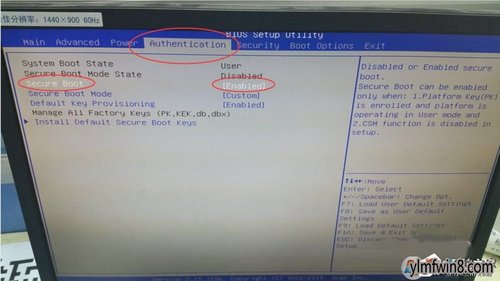
2、这个是因为开启了安全boot模式验证导致boot options 项下的Launch CsM,为不可更改 灰度状态 Never。
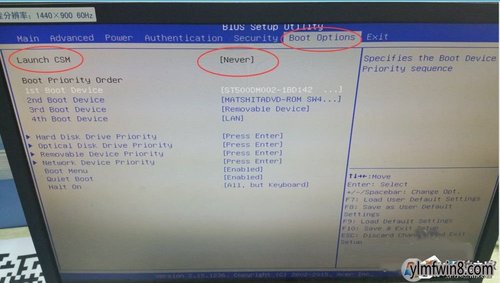
3、但当大家将选项改为disable 时。
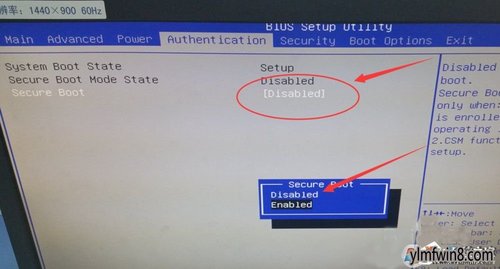
4、对应的Launch CsM,变为可更改 ,将never 改为always 。
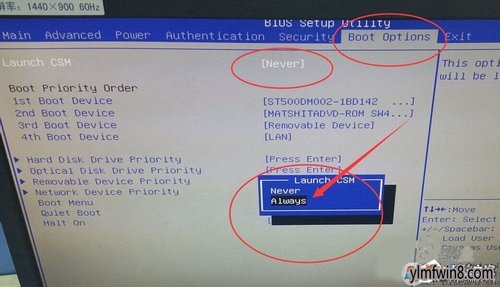
F10保存后,win8就可以启动了。
五、硬盘上的分区表存在故障。
如果电脑原来是win10或win8系统,要改成win8系统,但是用U盘装系统时,无把硬盘由GPT分区改成MBR分区。
进入U盘PE系统,点击diskgenius,右击系统所在的硬盘,把GPT分区改成MBR分区。使用Diskgenius分区工具把GPT转换为MBR
大家看到分盘卷有EsP跟MsR。
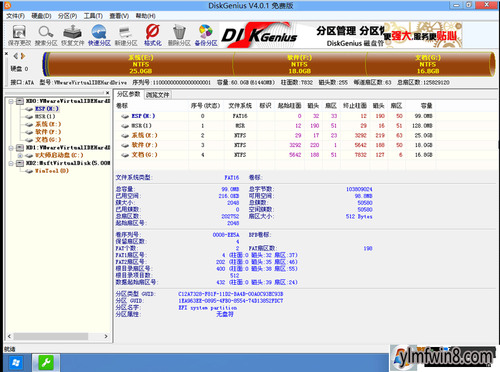
4、删除所有分区卷。
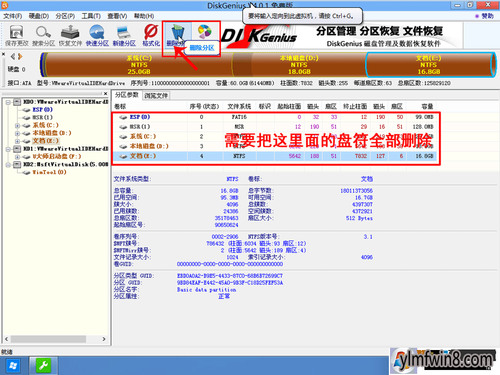
5、全部删除后,保存更改。如下图所示:
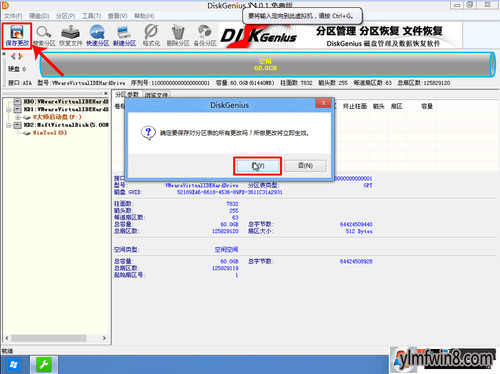
6、点击硬盘,打开“转换分区表类型为MBR格式”,如下图所示:(win8系统之家 www.winwin8.com )
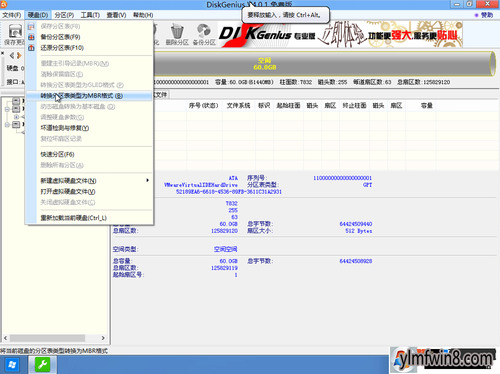
7、在跳出的提示窗口中选中“确定”。注:一般GUI分区表格式支持超过2TB以上的硬盘分区,而MBR分区表类型只支持2TB以下的硬盘。
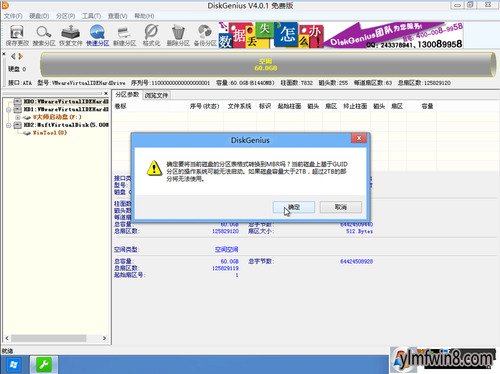
8、转换MBR成功后,选中快速分区,依据要求创建自己的分区。选中完成后,打开确定开始分区,如下图所示:

9、分区开始后,会出现格式化盘符的提示窗口,等待完成。退出DiskGenius软件。
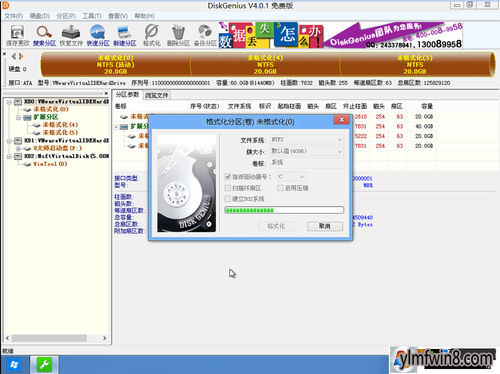
以上就是两种GPT分区转MBR分区的办法了,转换完成就可以安装自己爱好的操作系统了,如windows8
通过以上几个办法,基本就可以处理电脑开不了机提示reboot and select proper boot device的故障了,有用的话我们可以搜藏一下哦。
相关文章
更多+手游排行榜
- 最新排行
- 最热排行
- 评分最高
-
动作冒险 大小:322.65 MB
-
角色扮演 大小:182.03 MB
-
动作冒险 大小:327.57 MB
-
角色扮演 大小:77.48 MB
-
卡牌策略 大小:260.8 MB
-
模拟经营 大小:60.31 MB
-
模拟经营 大小:1.08 GB
-
角色扮演 大小:173 MB




































